Ready 品牌型号:联想小新Air-14 2020 系统:win10 1909 64位企业版 软件版本:Microsoft Excel 2019 MSO 16.0 部分用户可能电脑型号不一样,但系统版本一致都适合该方法。 excel隐藏工作表 该如何做
品牌型号:联想小新Air-14 2020
系统:win10 1909 64位企业版
软件版本:Microsoft Excel 2019 MSO 16.0
部分用户可能电脑型号不一样,但系统版本一致都适合该方法。
excel隐藏工作表该如何做,下面与大家分享下Excel如何隐藏表格的教程。
1第一步打开Excel表格,进入页面后,选中要隐藏的区域,右键单击选中的区域,选择设置单元格格式

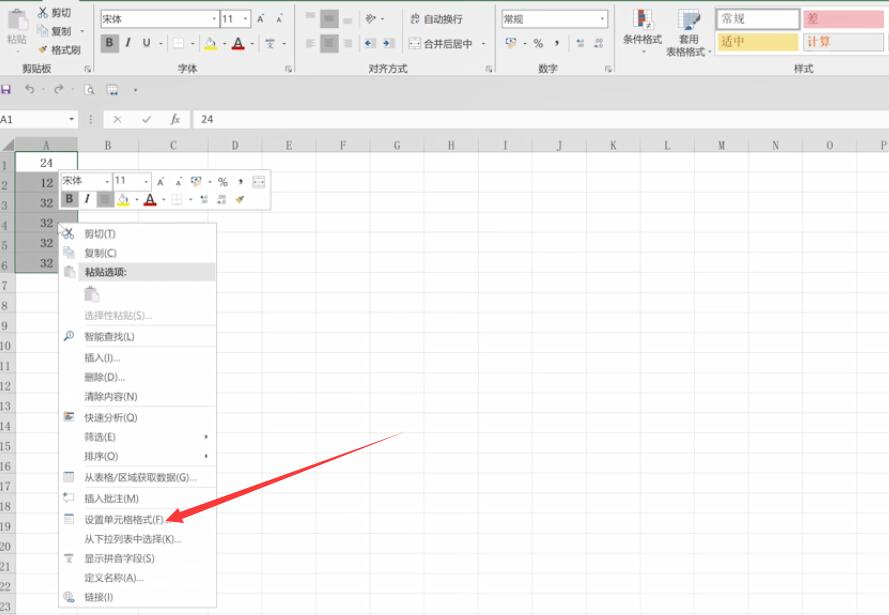
2第二步自定义,在类型下方的输入框输入三个分号,确定即可隐藏
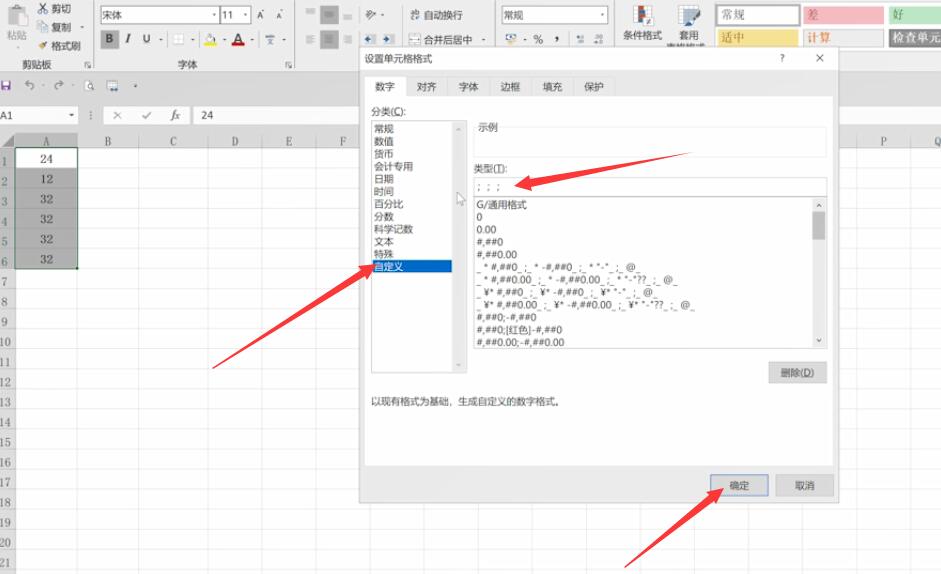
以上就是怎么隐藏excel表格的内容,希望对大家有所帮助。
